Чертёж первый: Голова, тело, заголовок…
- Для создания чертежа, или кода (web-мастера — люди довольно странные и обычные чертежи называют кодом
 ), нашего домика-сайта нам понадобится рабочая площадка — папка, в которую будут помещаться все файлы (мы люди «подкованные» и прекрасно понимаем, что Интернет — это виртуальный мир, а значит всё, что в нём существует, располагается в файлах):
), нашего домика-сайта нам понадобится рабочая площадка — папка, в которую будут помещаться все файлы (мы люди «подкованные» и прекрасно понимаем, что Интернет — это виртуальный мир, а значит всё, что в нём существует, располагается в файлах):
- в своей домашней папке создай папку с именем my_site;
- открой её и в ней создай текстовый документ, которому дай имя index.html (создаются и папка, и документ одинаково: Правка → Создать → Папку... или Текстовый файл... ).
- Щёлкни по файлу index.html правой кнопкой мыши и выбери команду Открыть в → FireFox Web Browser.
Мы создали файл с расширением .html, а такое расширение сообщает операционной системе , что файл является web-страничкой и открывать её надо в специальной программе – браузере (или броузере, решай сам, как должно звучать слово Browser), том самом мастере, который умеет читать html-чертежи и строить по ним домики.
- В открывшемся окне браузера ты видишь пустую страницу. И, думаю, это тебя не удивляет — мы ведь ещё ничего и не «начертили».
- Откроем наш файл для редактирования:
- щёлкни правой кнопкой мыши по файлу index.html и в открывшемся контекстном меню выбери команду Открыть в → Другое приложение...;
- в открывшемся окне в разделе Служебные выбери приложение Kate;
- отметь переключатель Запомнить связь с приложением для этого файла:
- нажми кнопку ОК;
- в окне Выбор сеанса нажми кнопку Новый сеанс — наш файл открылся в редакторе Kate.
- Наконец-то можно написать первые строчки кода:
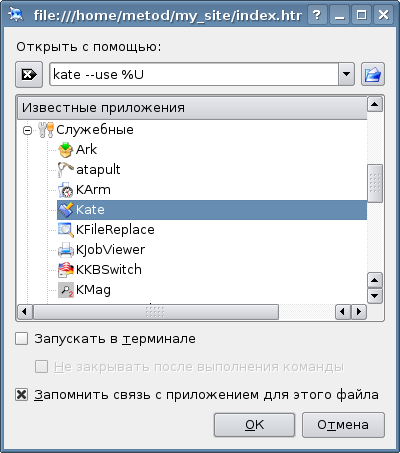
<HTML>
<HEAD>
</HEAD>
<BODY>
Здравствуйте! Меня зовут Вася!
</BODY>
</HTML>
Как видишь, html-код состоит из особых слов — тегов, заключённых в угловые скобки < и >. Каждый тег имеет свой смысл:
<HTML> — начало html-документа;
<HEAD> — начало «головной» части — в ней записывается служебная информация;
</HEAD> — конец «головной» части (закрывающий тег отличается от открывающего наличием слэша (знак /) и присутствует почти у всех тегов);
<BODY> и </BODY> — начало и конец «тела» документа (именно здесь, между этими тегами и располагается всё содержимое странички).
Текст, который не является тегами, просто отображается на страничке.
- Посмотрим, что же мы сотворили:
- сохрани изменения в документе — Файл → Save (Сохранить);
- перейди в окно браузера и обнови страничку, нажав кнопку Обновить текущую страницу
 :
:
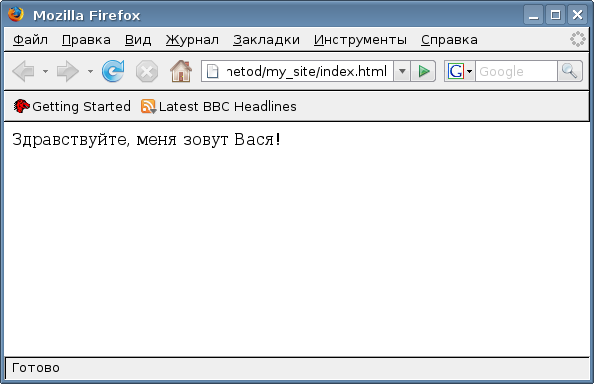
- Впечатляет? Скорее всего, не очень. Мелковато, черновато-серовато, никакого оформления, глаз не радует, душу не греет. Будем исправлять:
Замечание. Если вместо внятного текста ты увидел совершенно непонятные кракозябры:
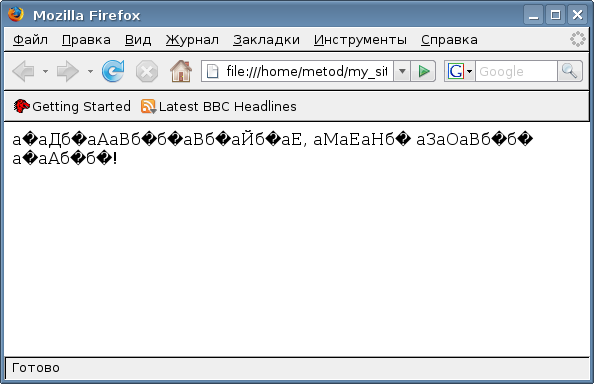
значит, браузер неправильно распознал кодировку. Выполни команду Вид → Кодировка → Юникод (UTF-8):
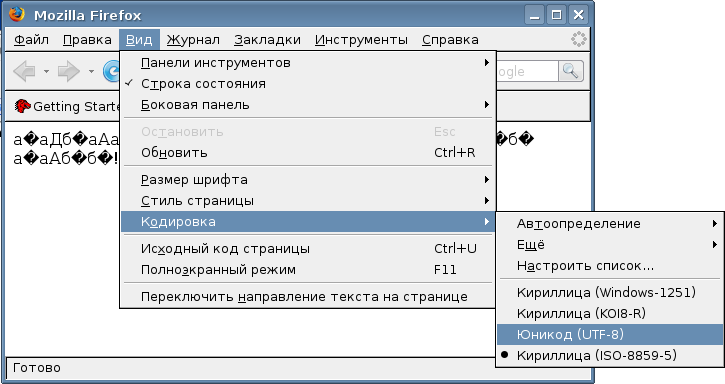
- прежде всего в головную часть добавим данные о заголовке нашей странички — тег <TITLE>:
<TITLE>Моя домашняя страничка</TITLE>
<H2>Здравствуйте! Меня зовут Вася!</H2>
<HTML> <HEAD> <TITLE>Моя домашняя страничка</TITLE> </HEAD> <BODY> <H2>Здравствуйте! Меня зовут Вася!</H2> Я учусь в 9 классе 11 школы города Иркутска. Я люблю информатику, рисовать и своих четвероногих и пернатых друзей. А друзья мои — это синичка Клава, кошка Дуся и щенок Погромыч. </BODY> </HTML>
- Сохрани файл и обнови его в браузере. Теперь лучше?
Возможно, твоё внимание привлёк такой факт — несмотря на то, что текст в коде разделён на абзацы, браузер его выводит одной строкой, за исключением заголовка (но это и неудивительно, даже самый «глупый» браузер должен знать, что заголовок — это отдельный абзац). Более того, при изменении величины окна браузера текст «подстраивается» под его ширину, перенося неуместившиеся слова на новую строчку.
А как быть, если необходимо начать новую строку именно в этом месте, а не там, где закончится ширина окна браузера? Для этого служат два тега: тег <BR> начинает новую строку, а тег <P> — новый абзац. Отличаются они тем, что тег <P> не только начинает выводить текст с новой строки, но и добавляет перед этой строкой межстрочный интервал значительной ширины. Кроме этого, в теге <P> можно задать дополнительное форматирование, но об этом чуть позже.
Замечание: для тега <P> закрывающий тег </P> необязателен, а у <BR> его и вовсе нет.
- Поэкспериментируй на своей страничке, вставляя теги <P> и <BR> в самые разные места текста, а затем приведи страничку к цивильному виду, правильно разделив текст на абзацы.
- И в заключение выделим имена горячо любимых друзей, используя теги <B> </B> — полужирное начертание и <I> </I> — курсив. И наш первый «чертёж» принимает такой вид:
<HTML> <HEAD> <TITLE>Моя домашняя страничка</TITLE> </HEAD> <BODY> <H2>Здравствуйте! Меня зовут Вася!</H2> <P>Я учусь в 9 классе 11 школы города Иркутска. <P>Я люблю информатику, рисовать и своих четвероногих и пернатых друзей. <P>А друзья мои — это <I>синичка <B>Клава</B>, кошка <B>Дуся</B> и щенок <B>Погромыч</B></I>. </BODY> </HTML>
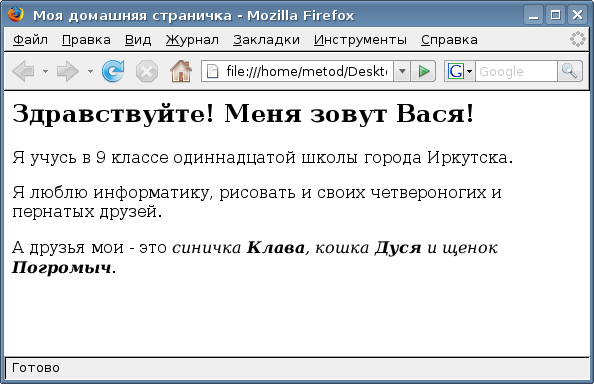
И в заключение заметим, что теги можно вкладывать друг в друга, как это сделано в последнем абзаце — внутрь тега <I> вложено три тега <B>.